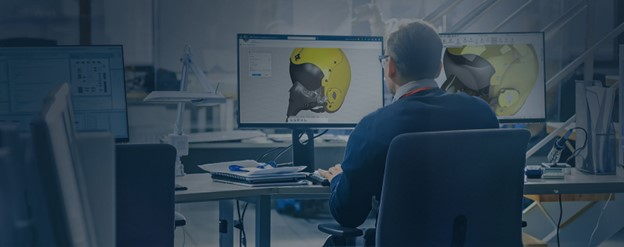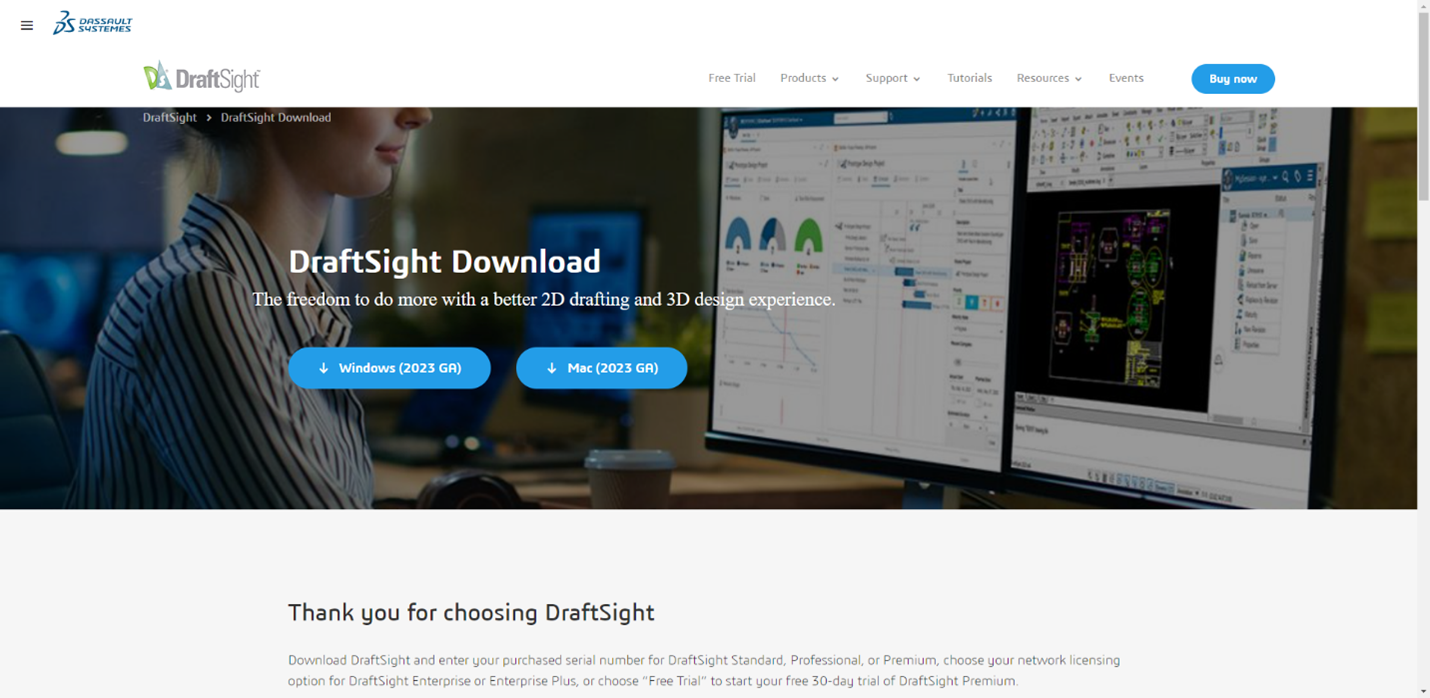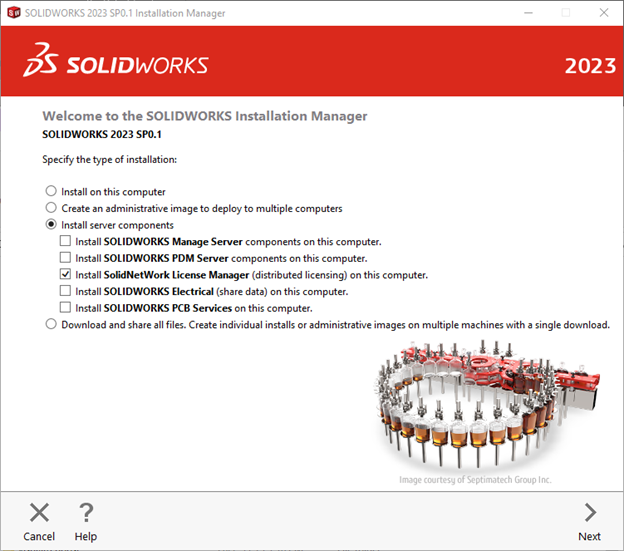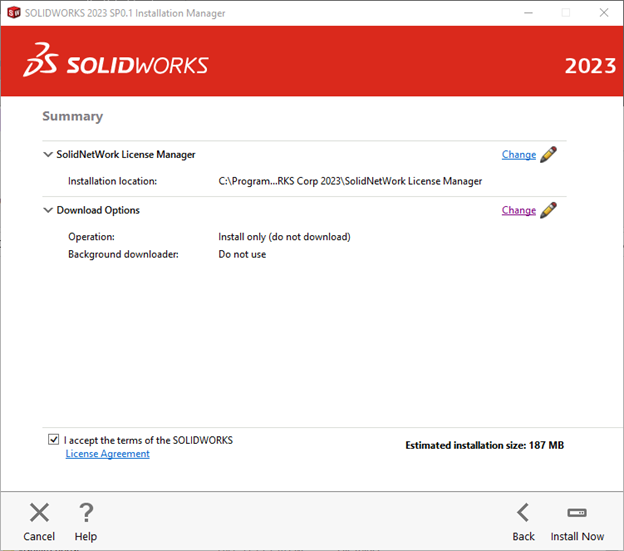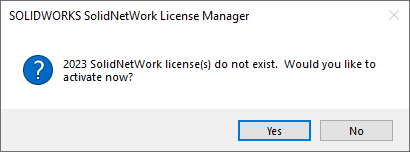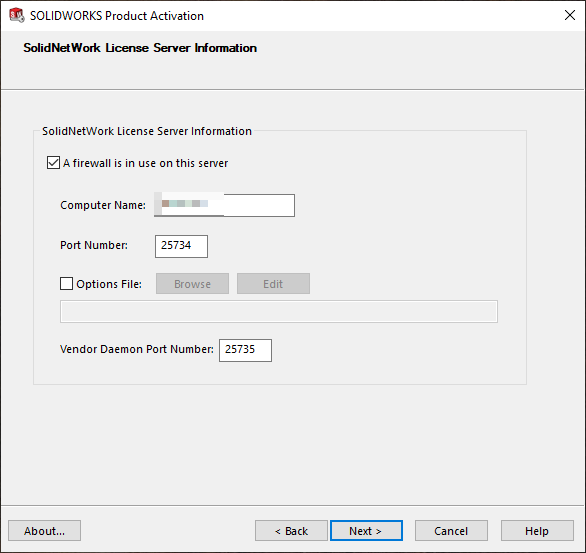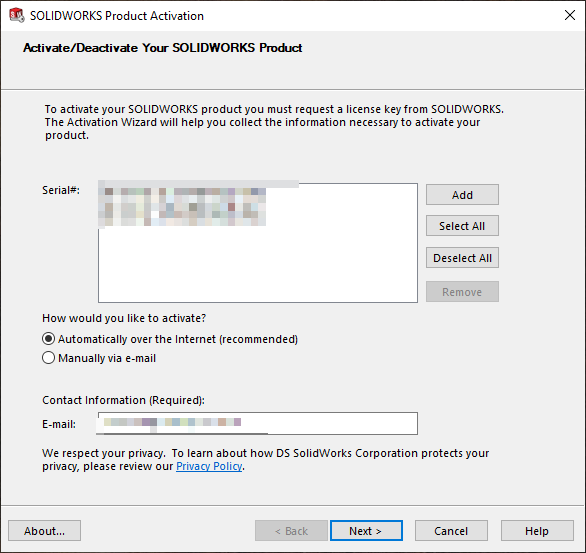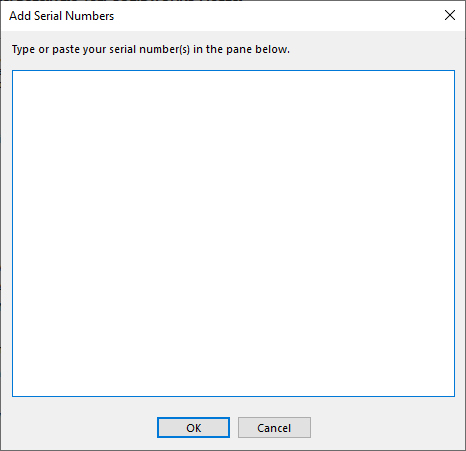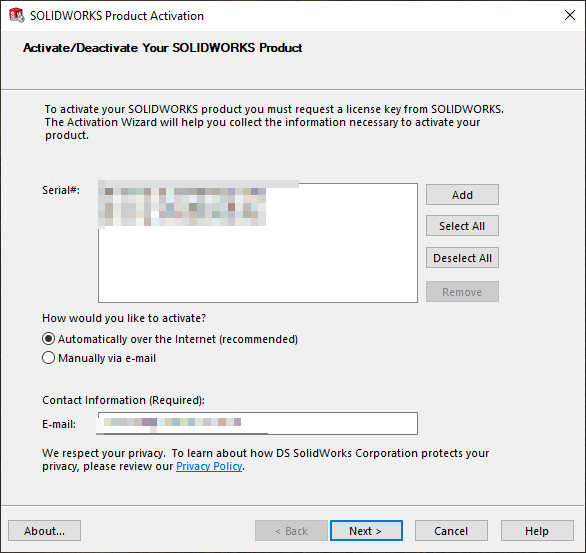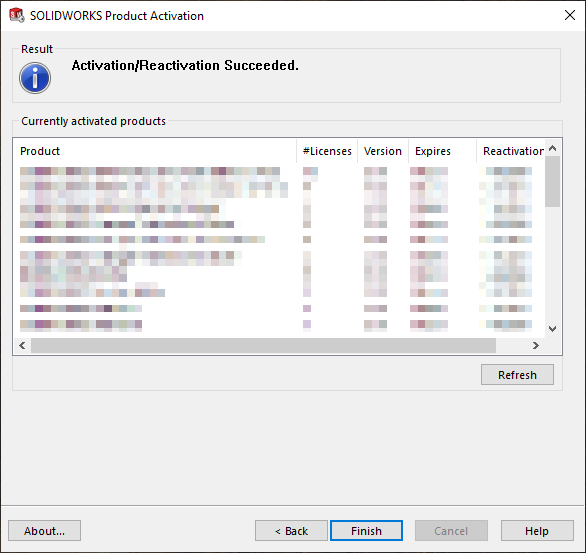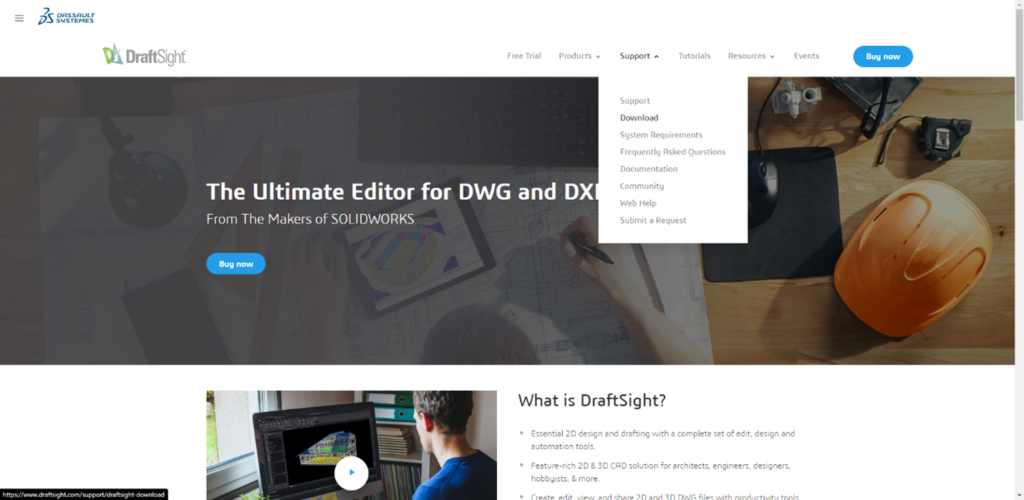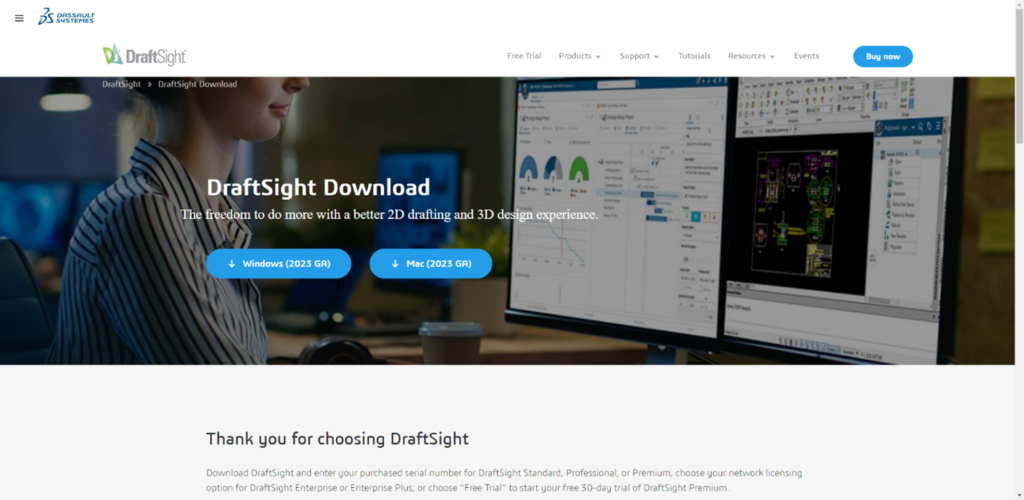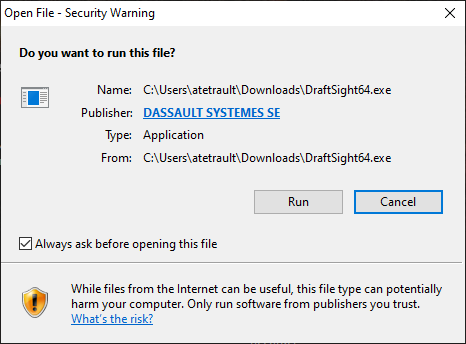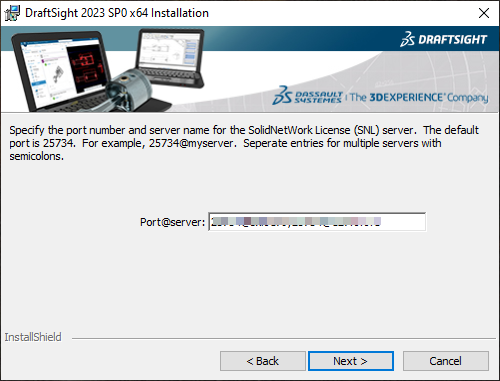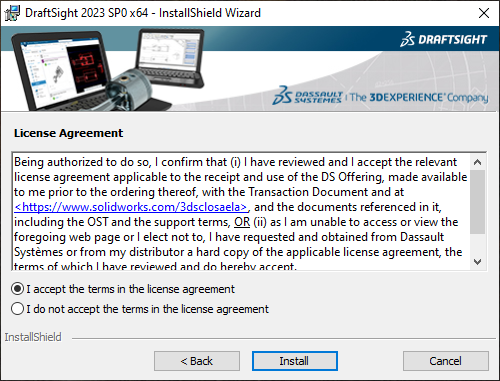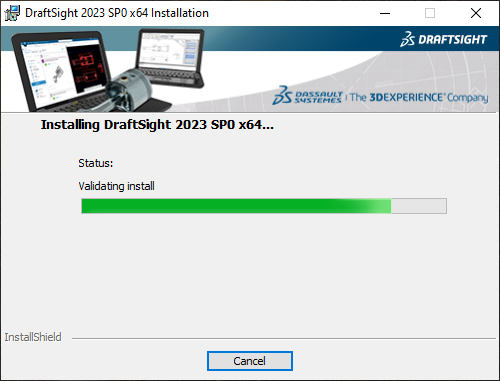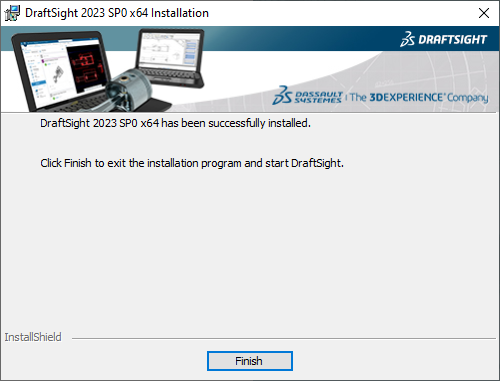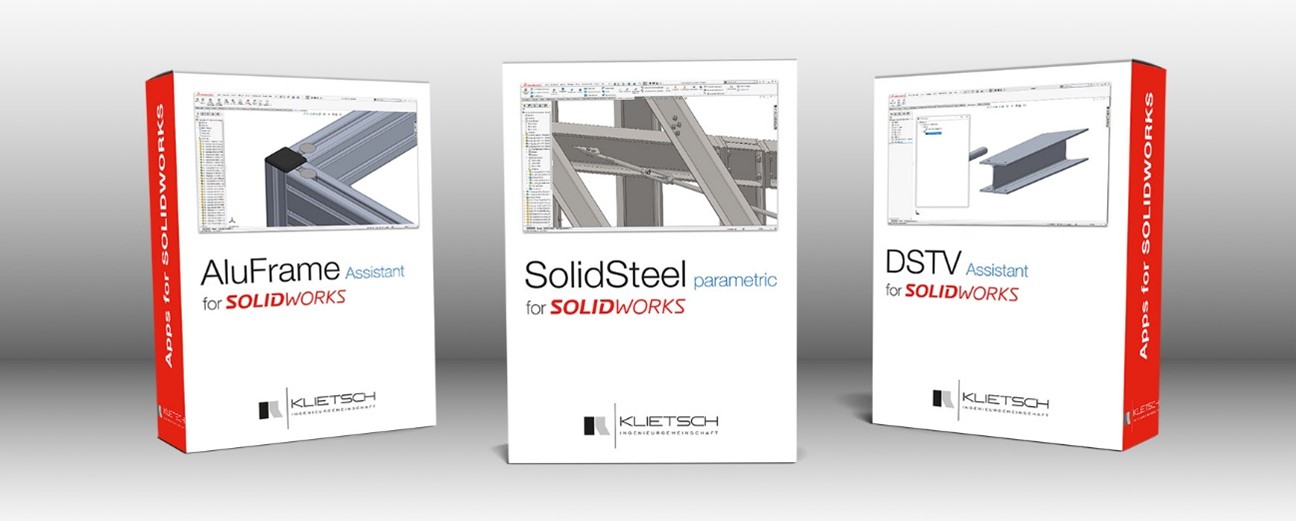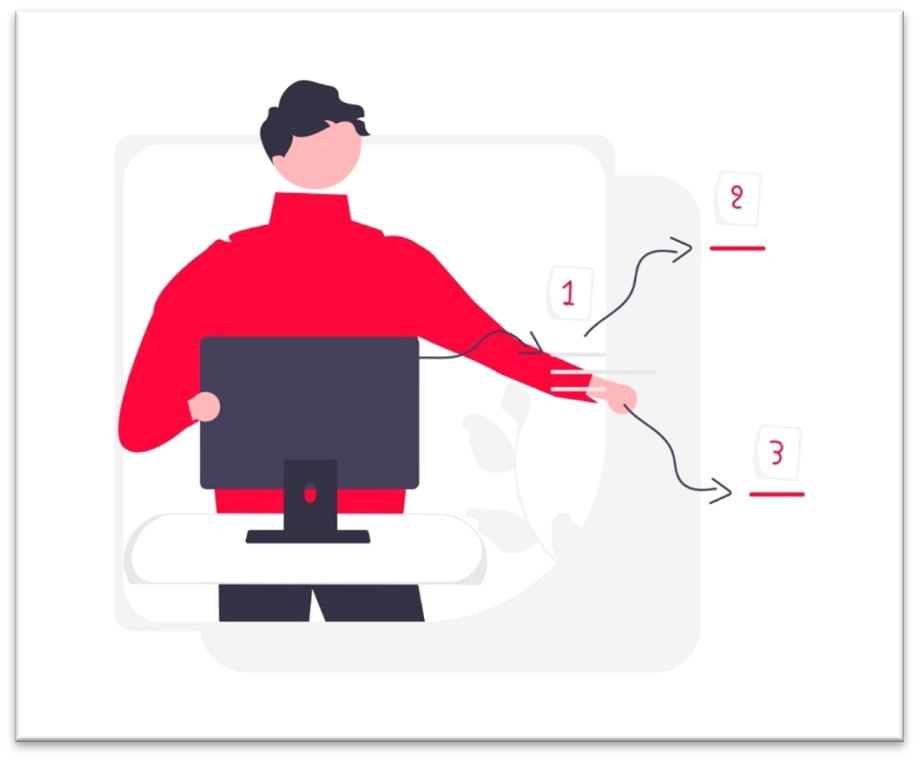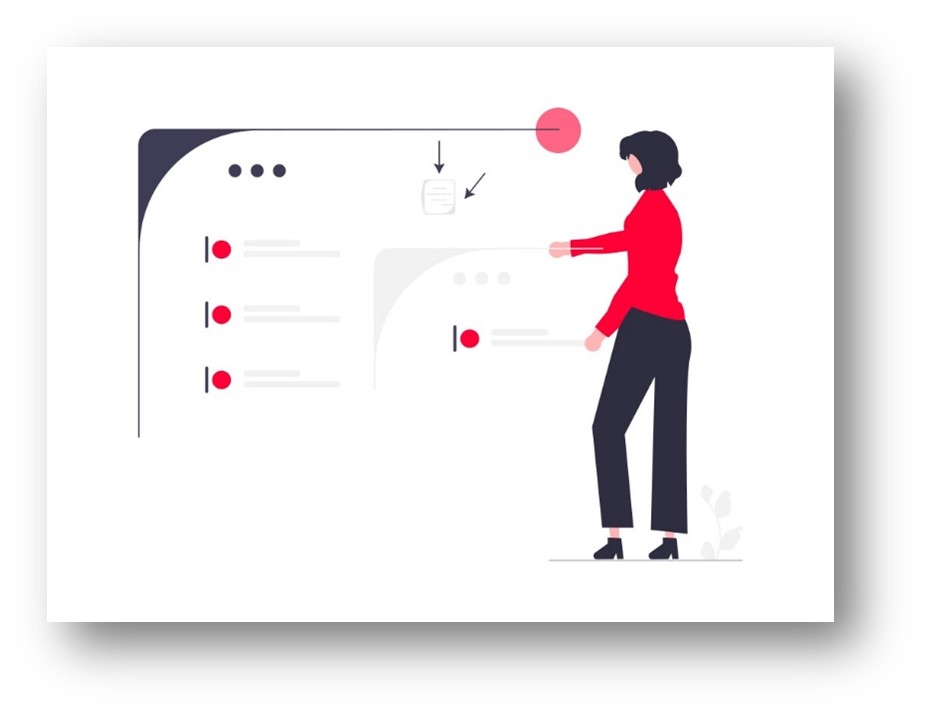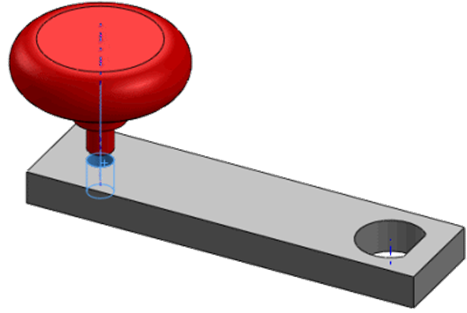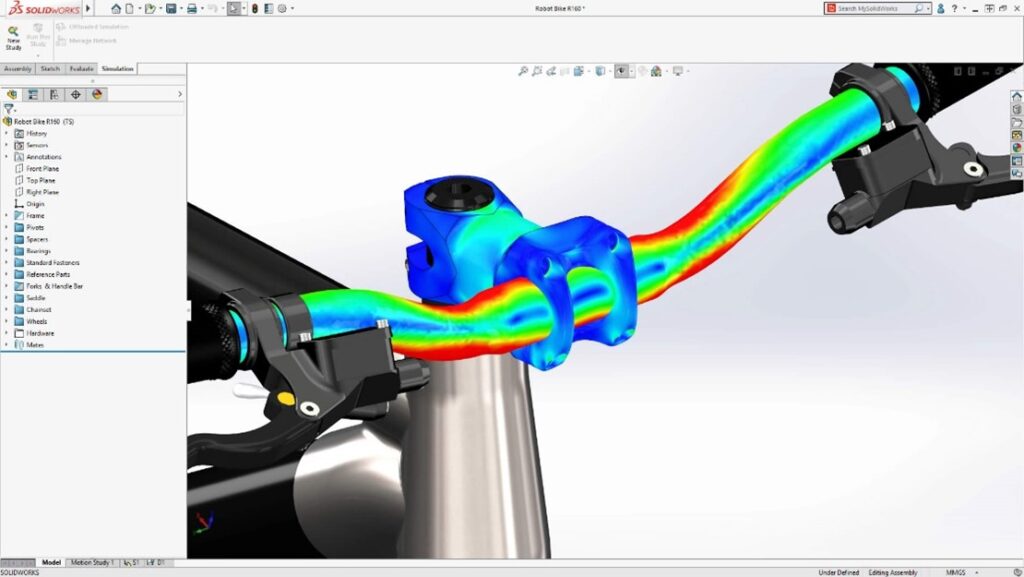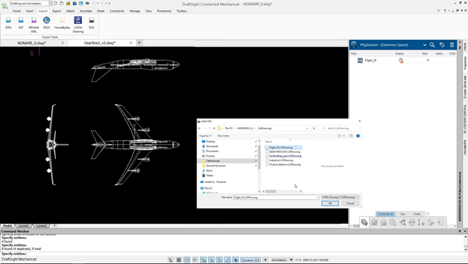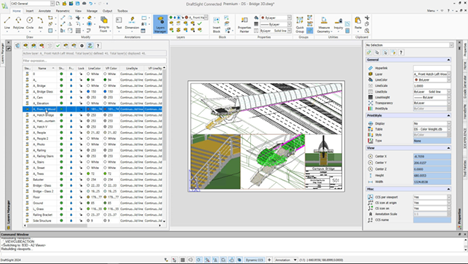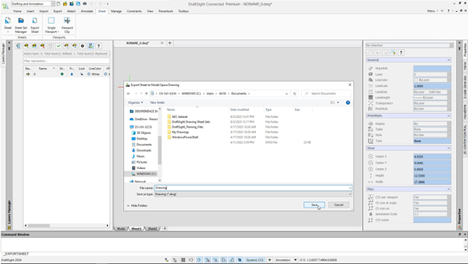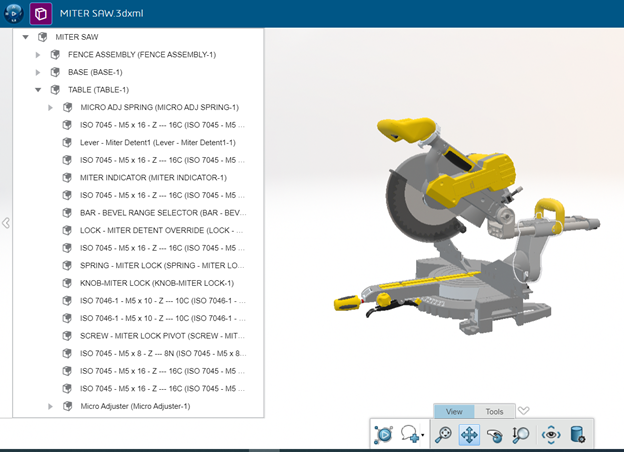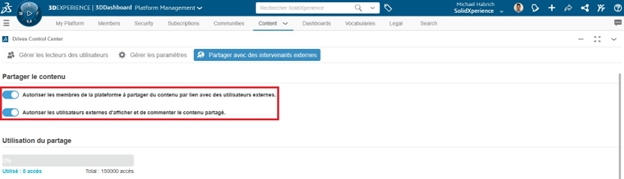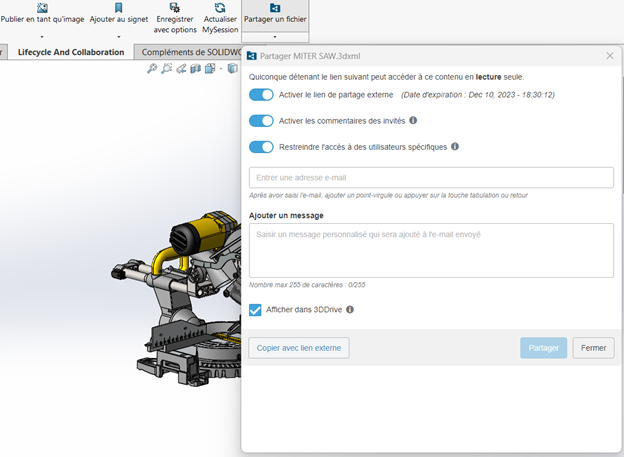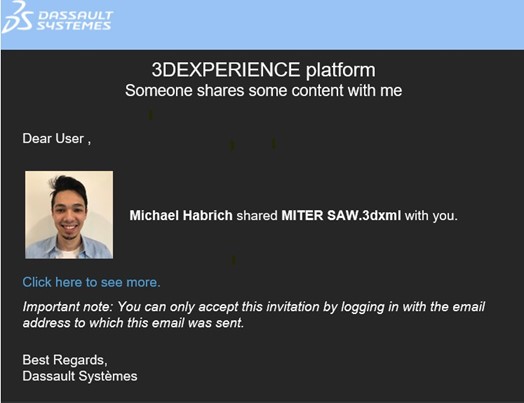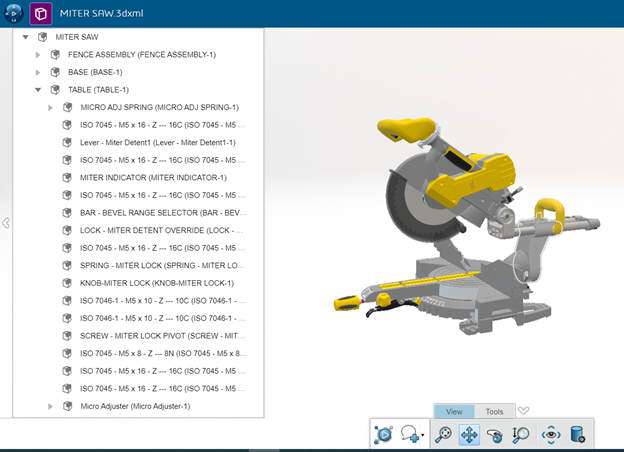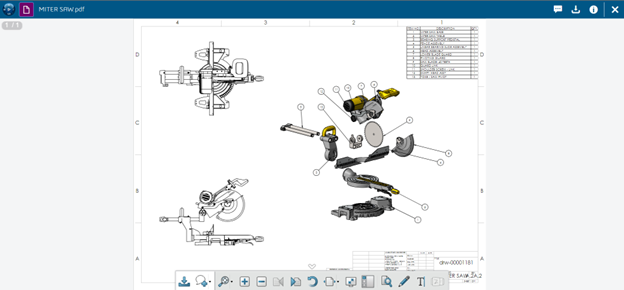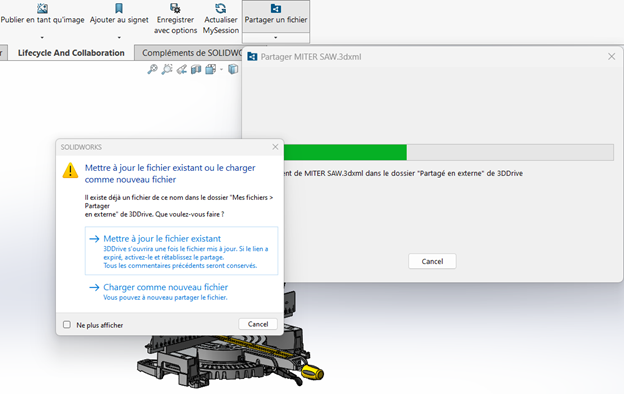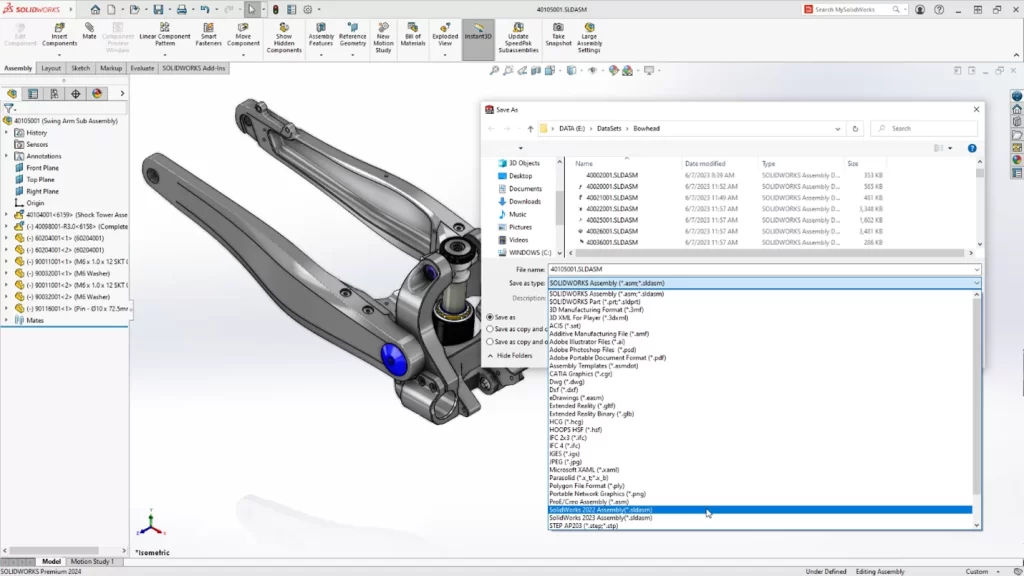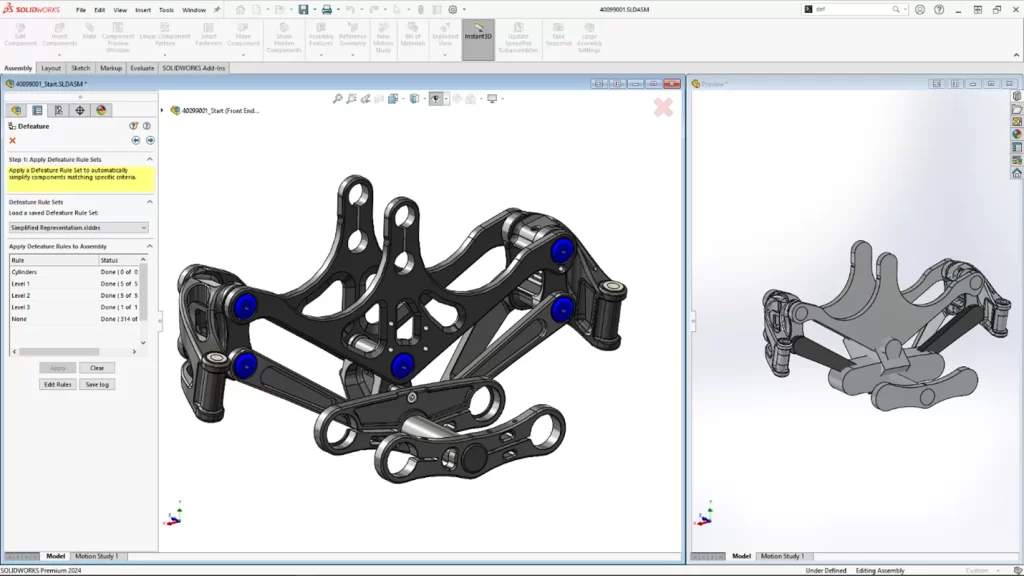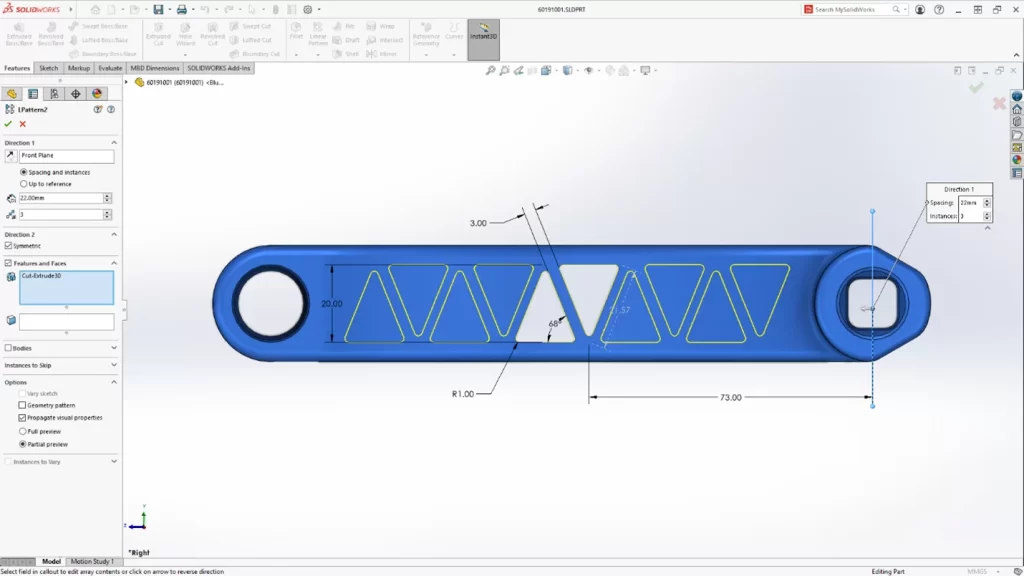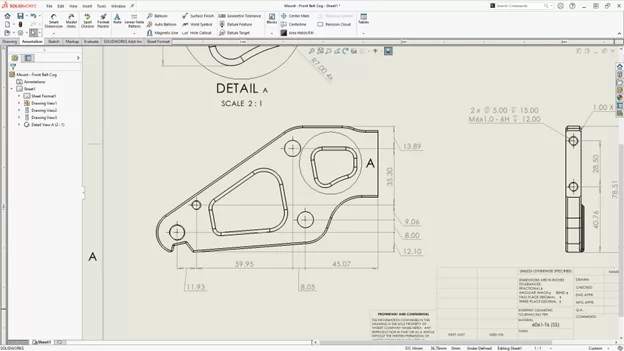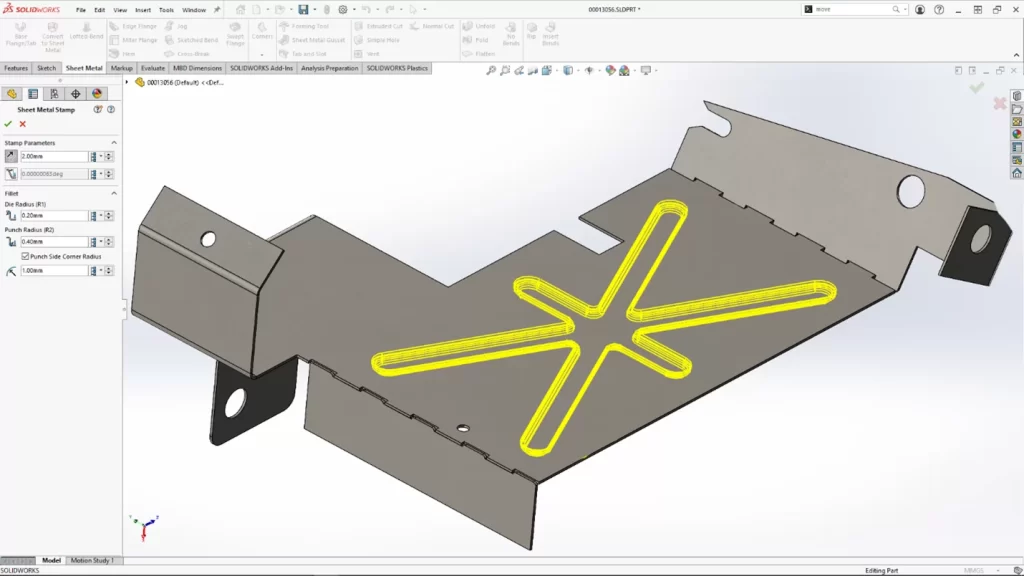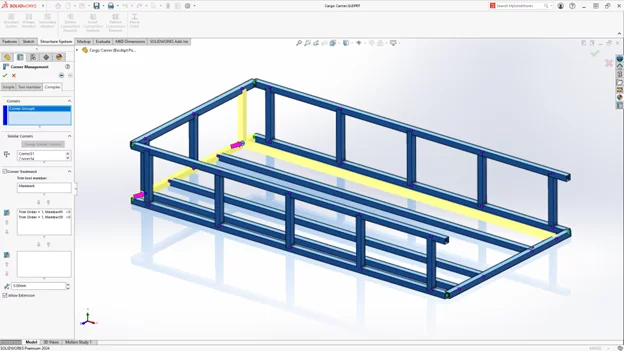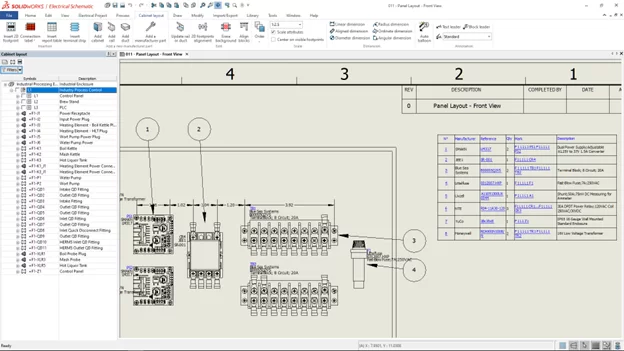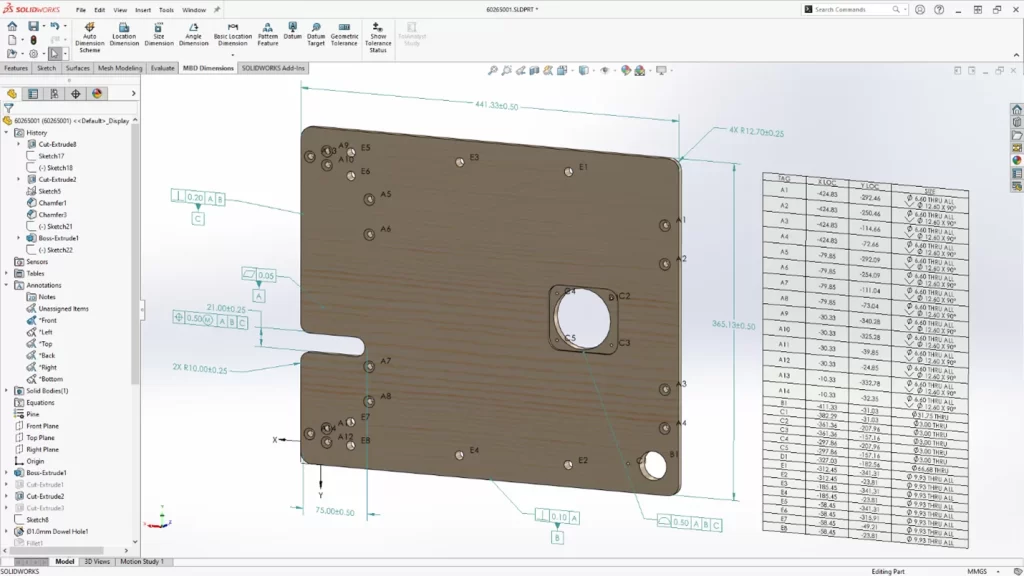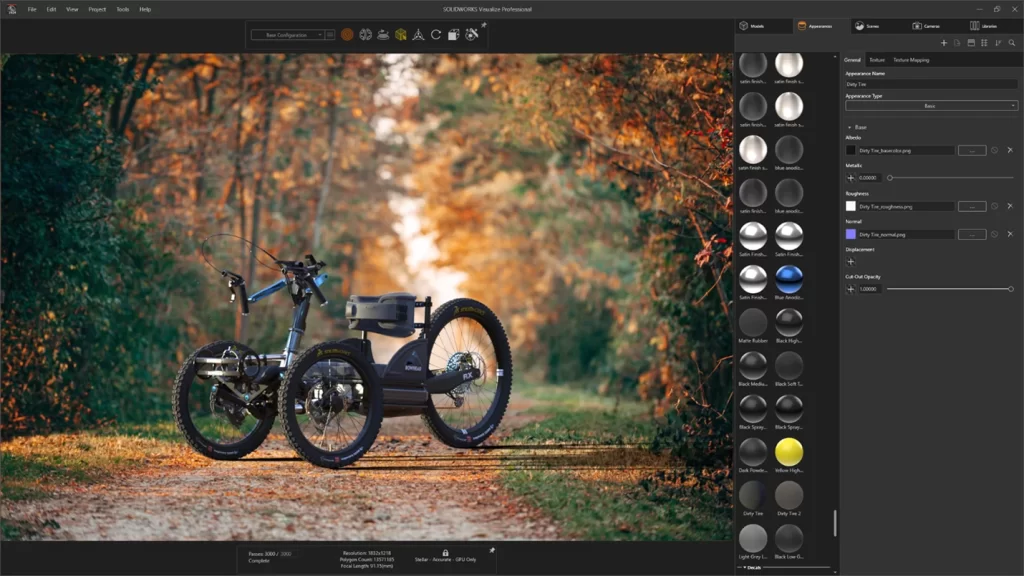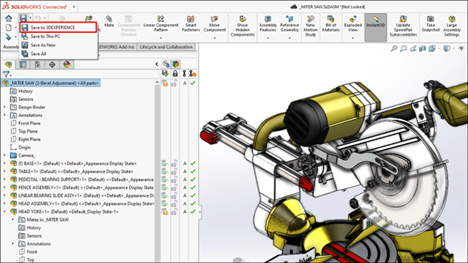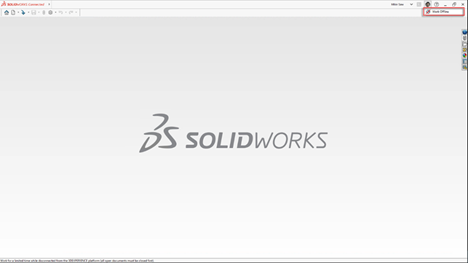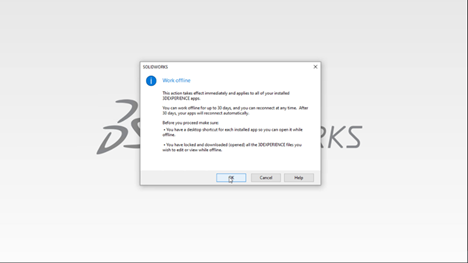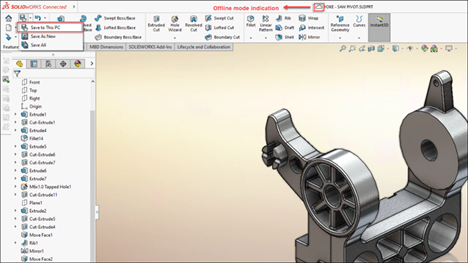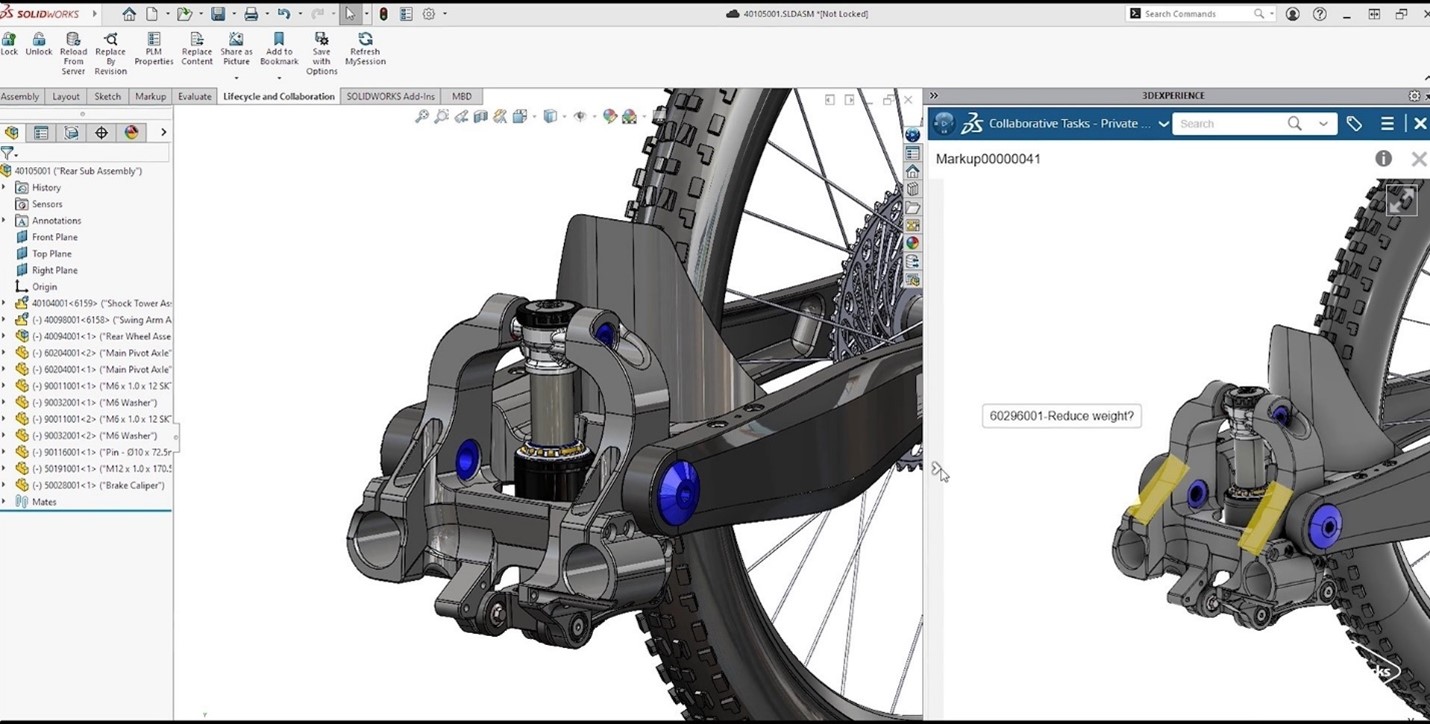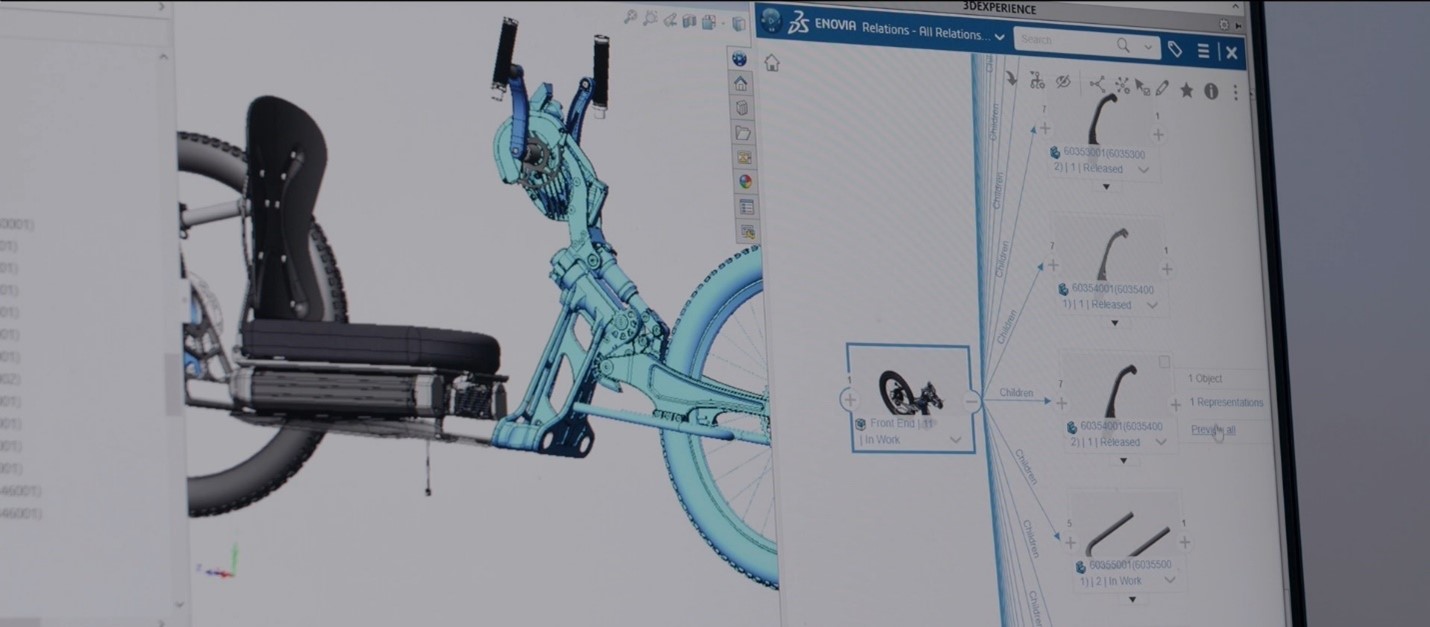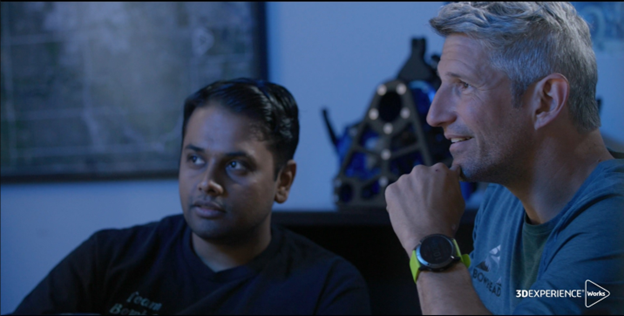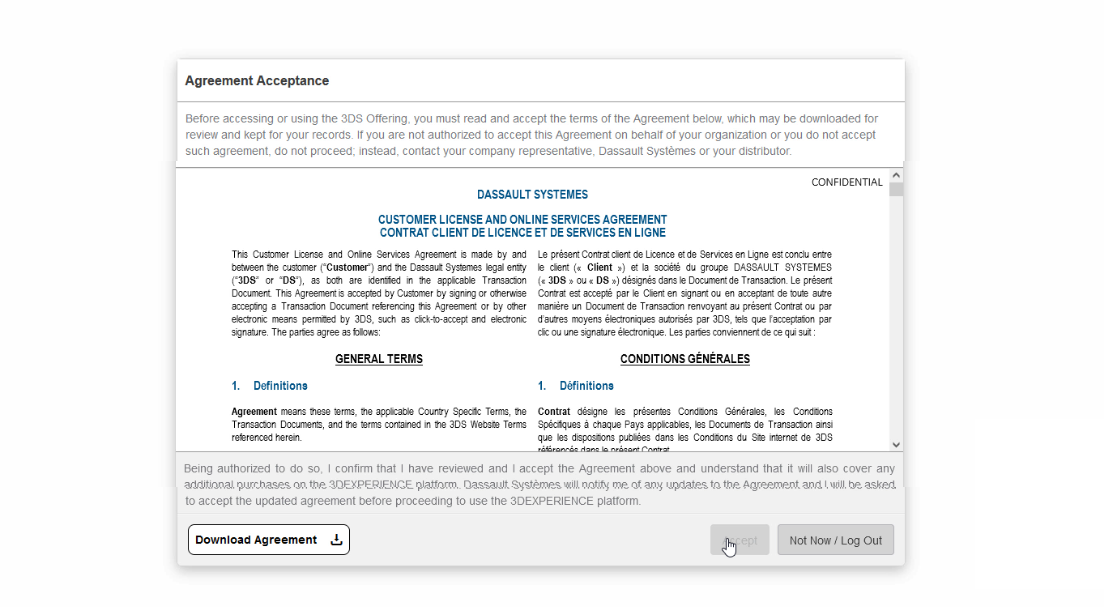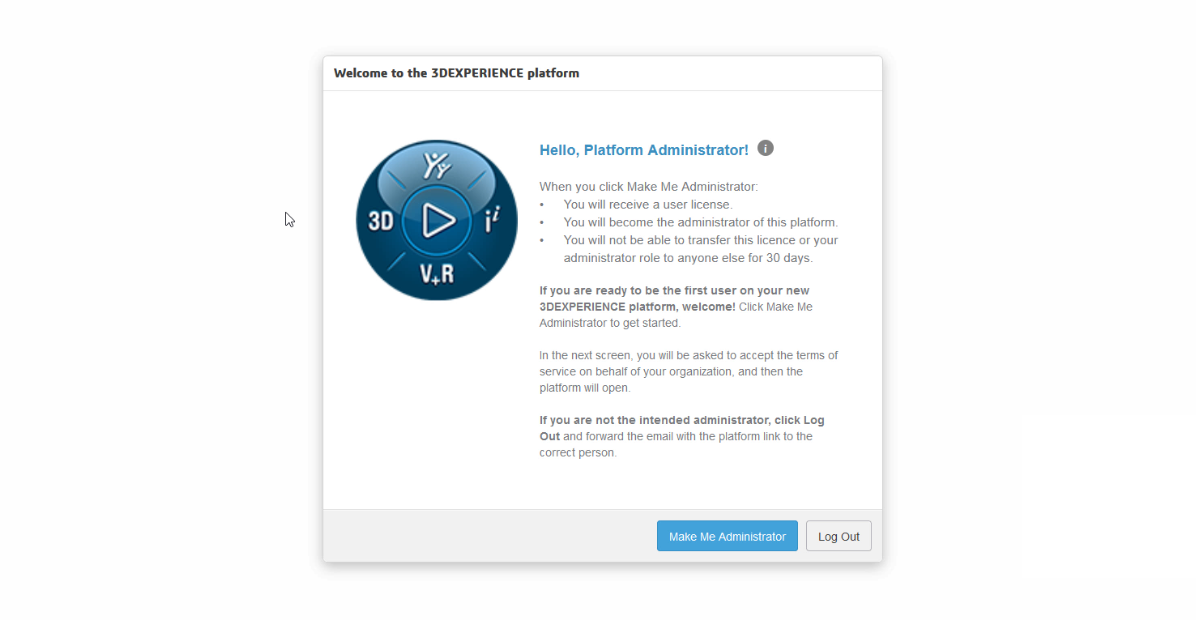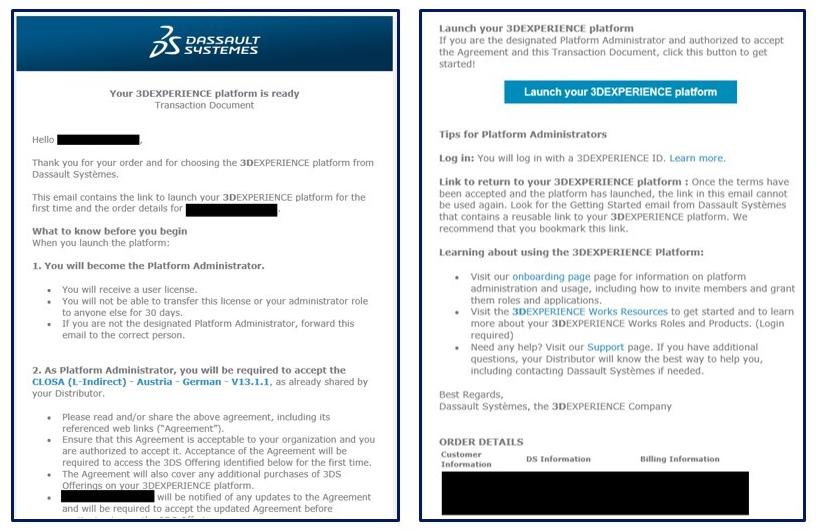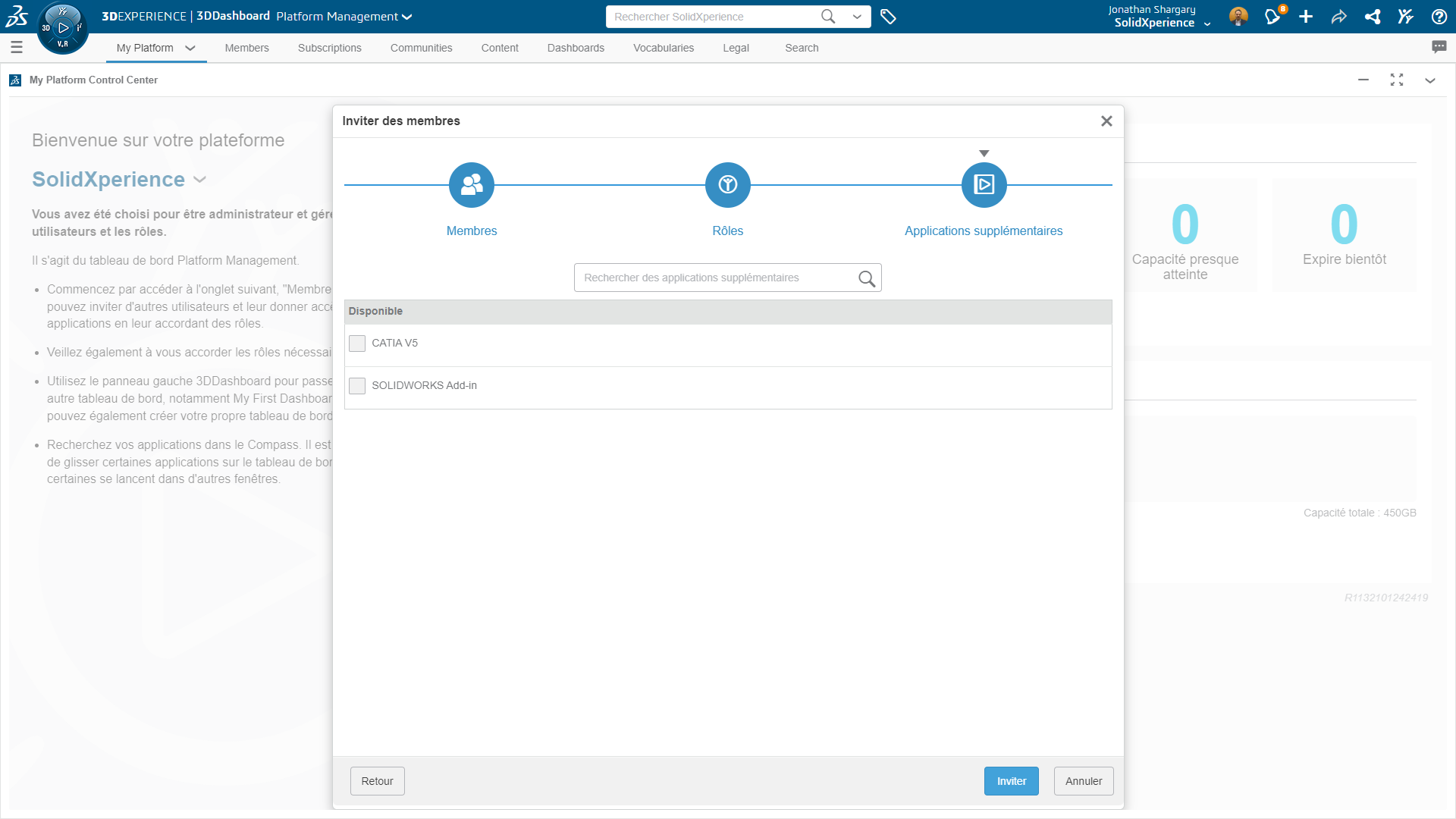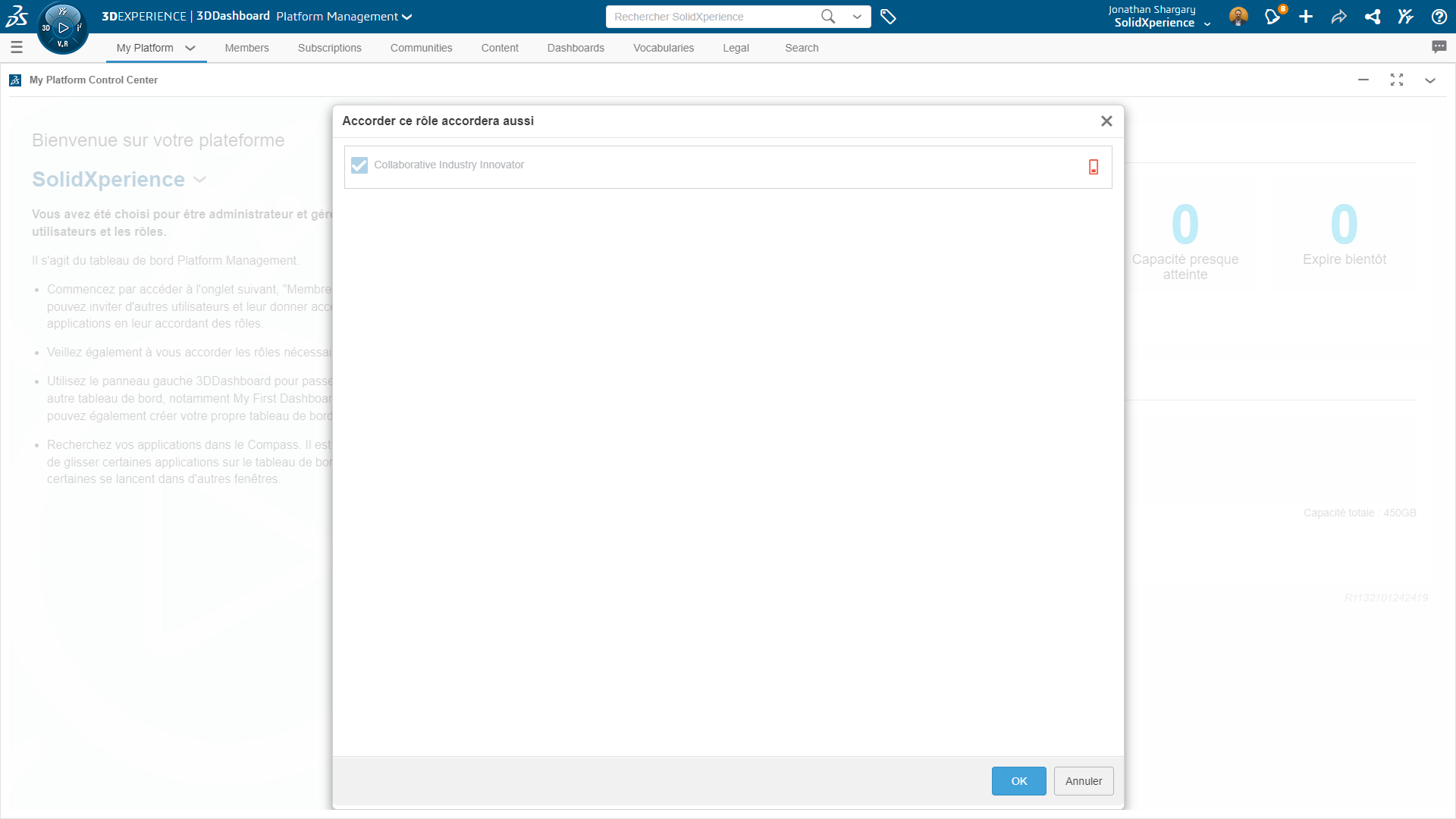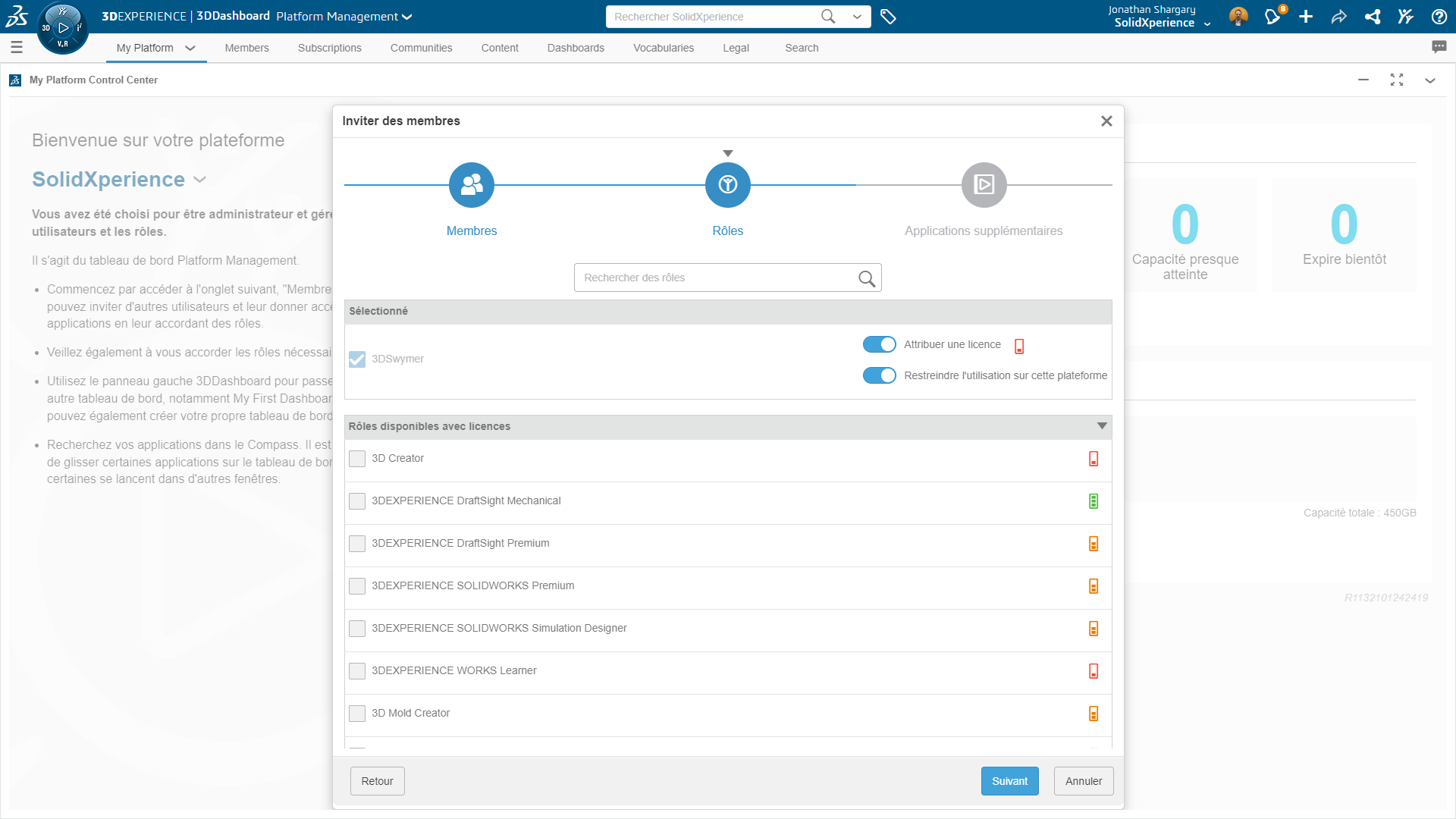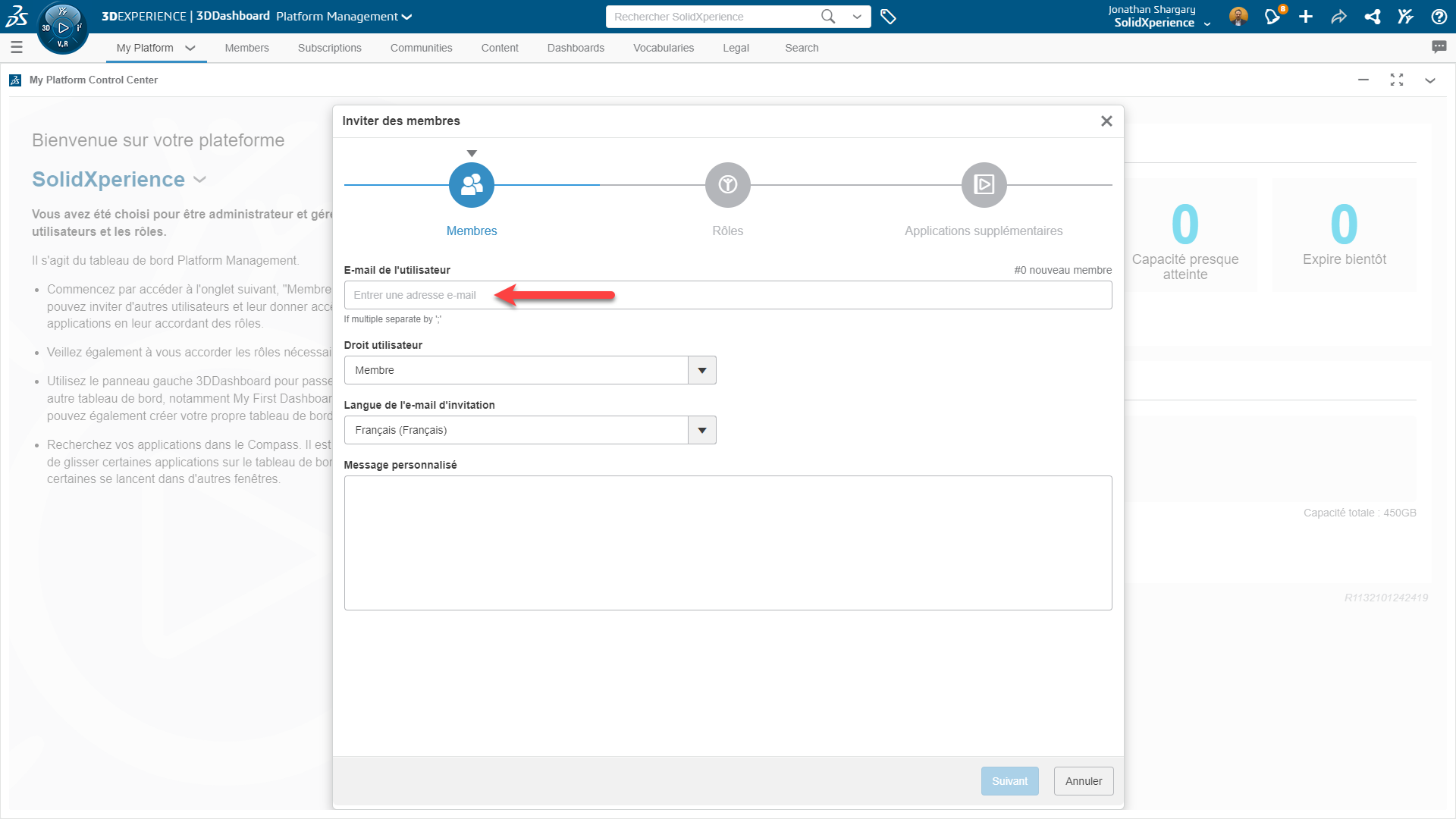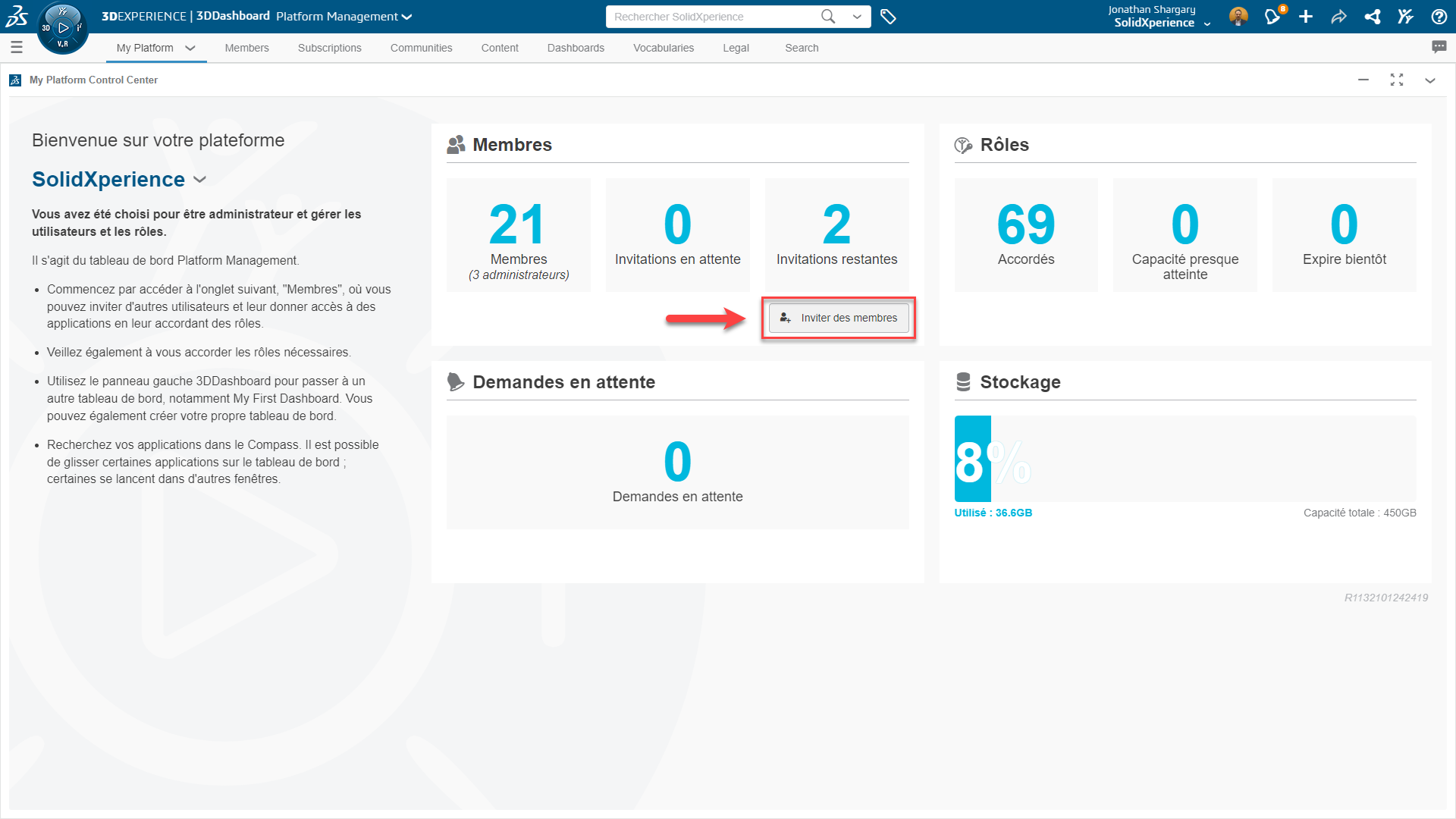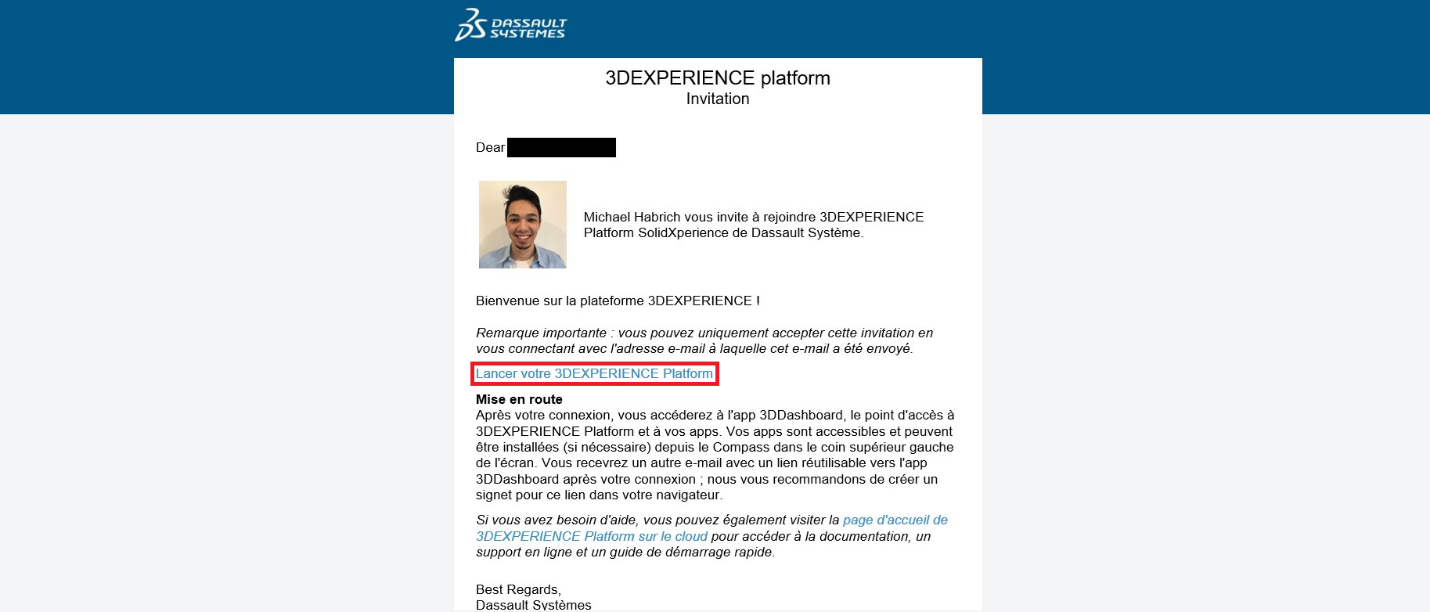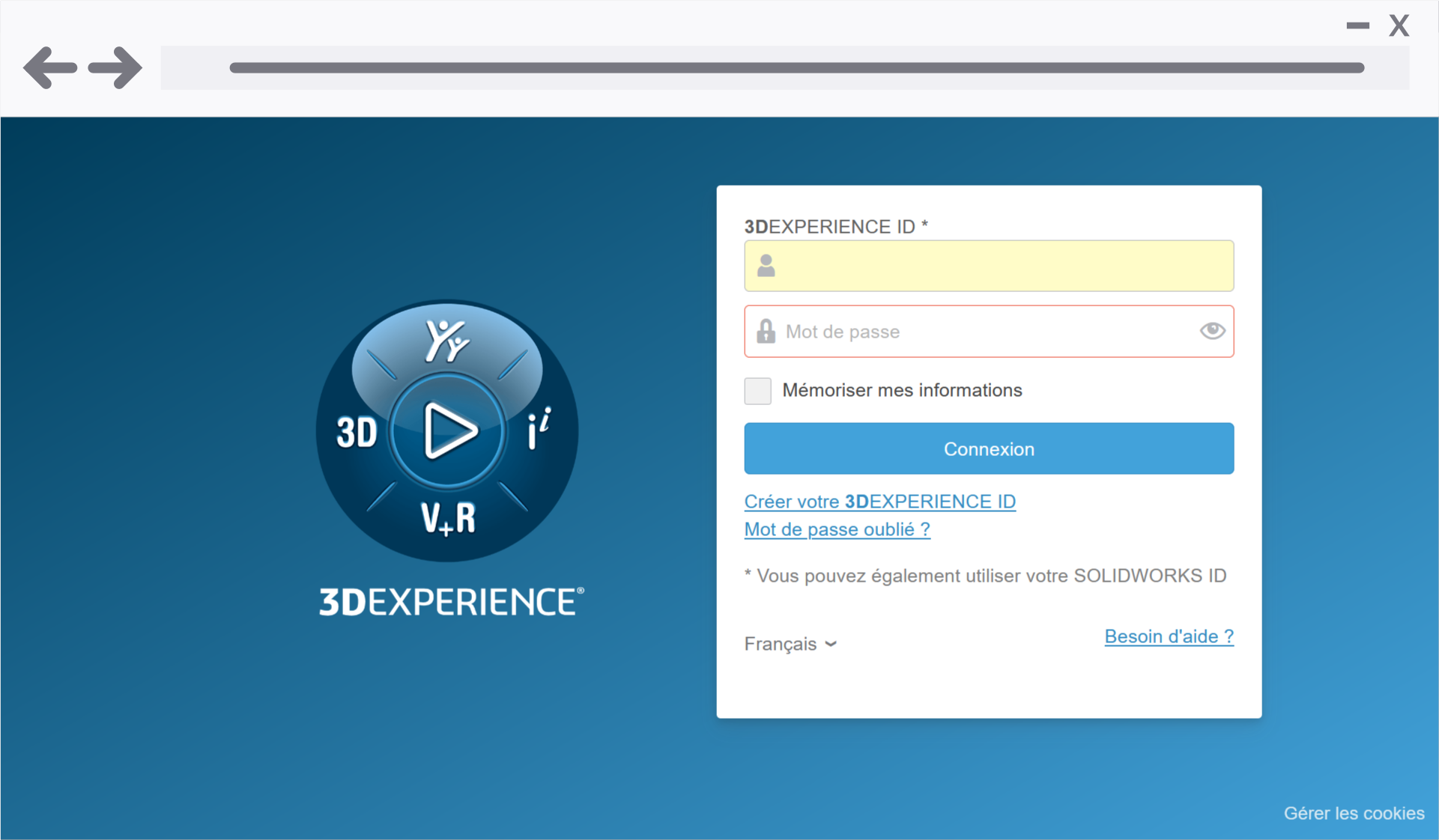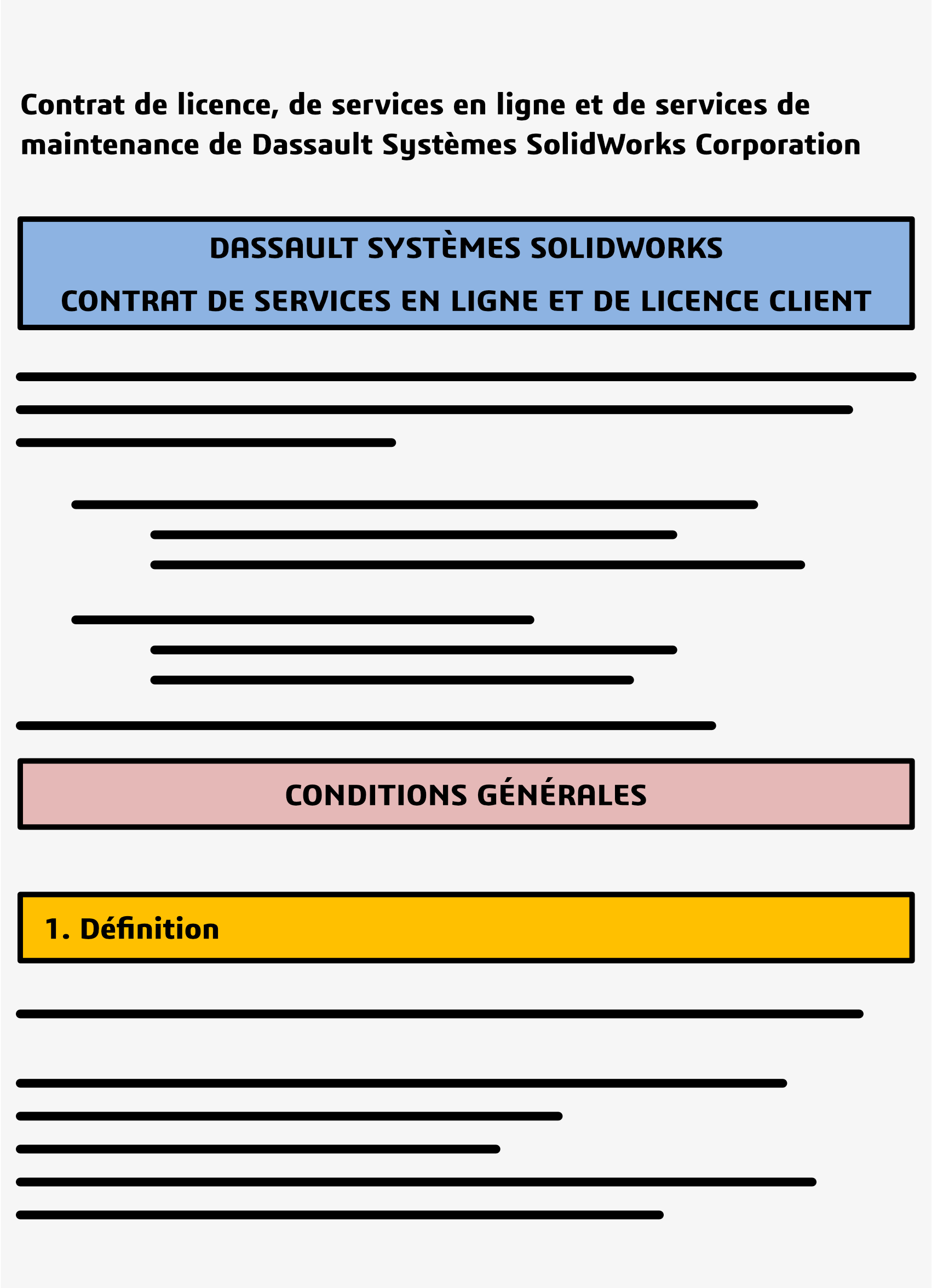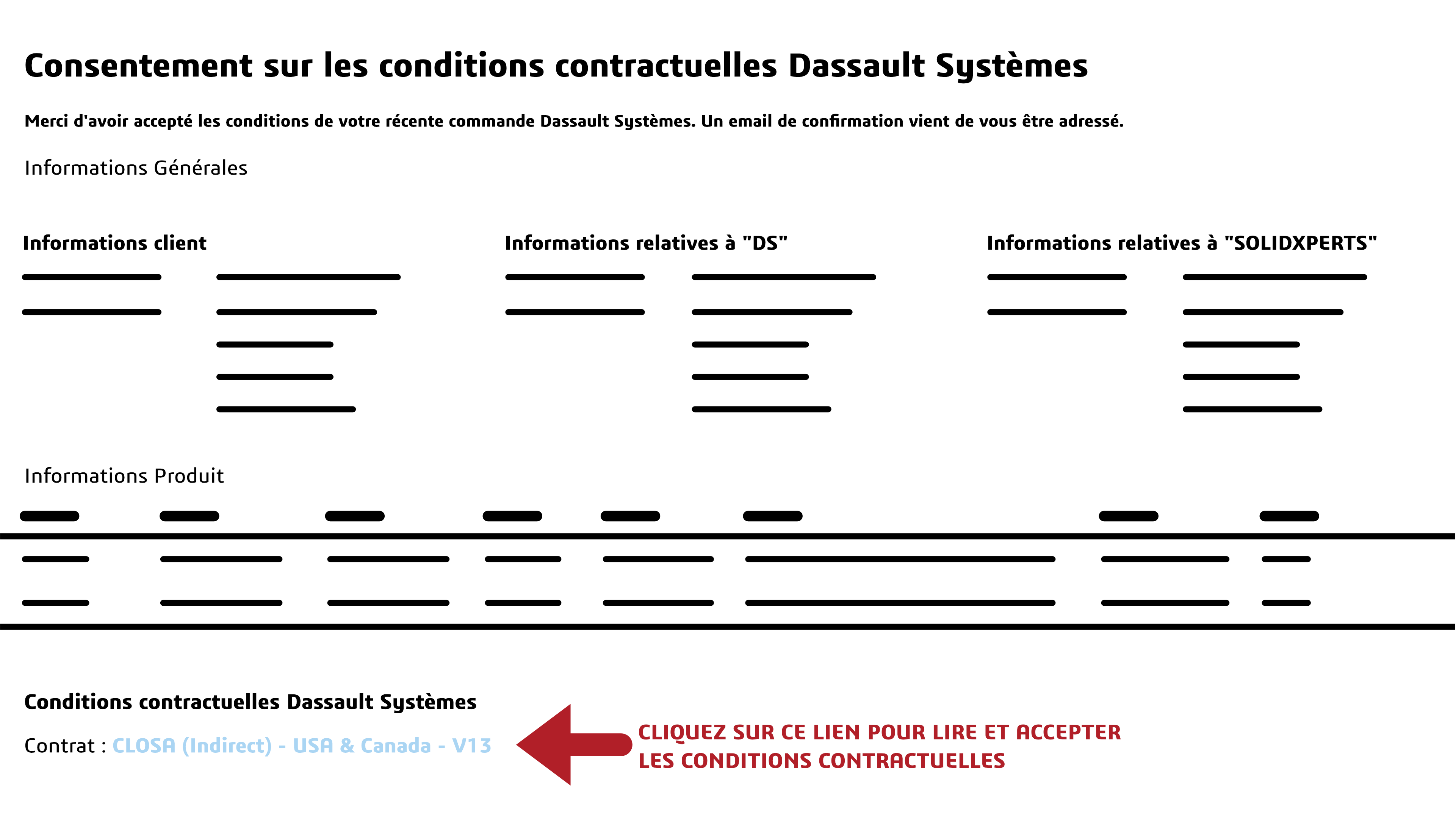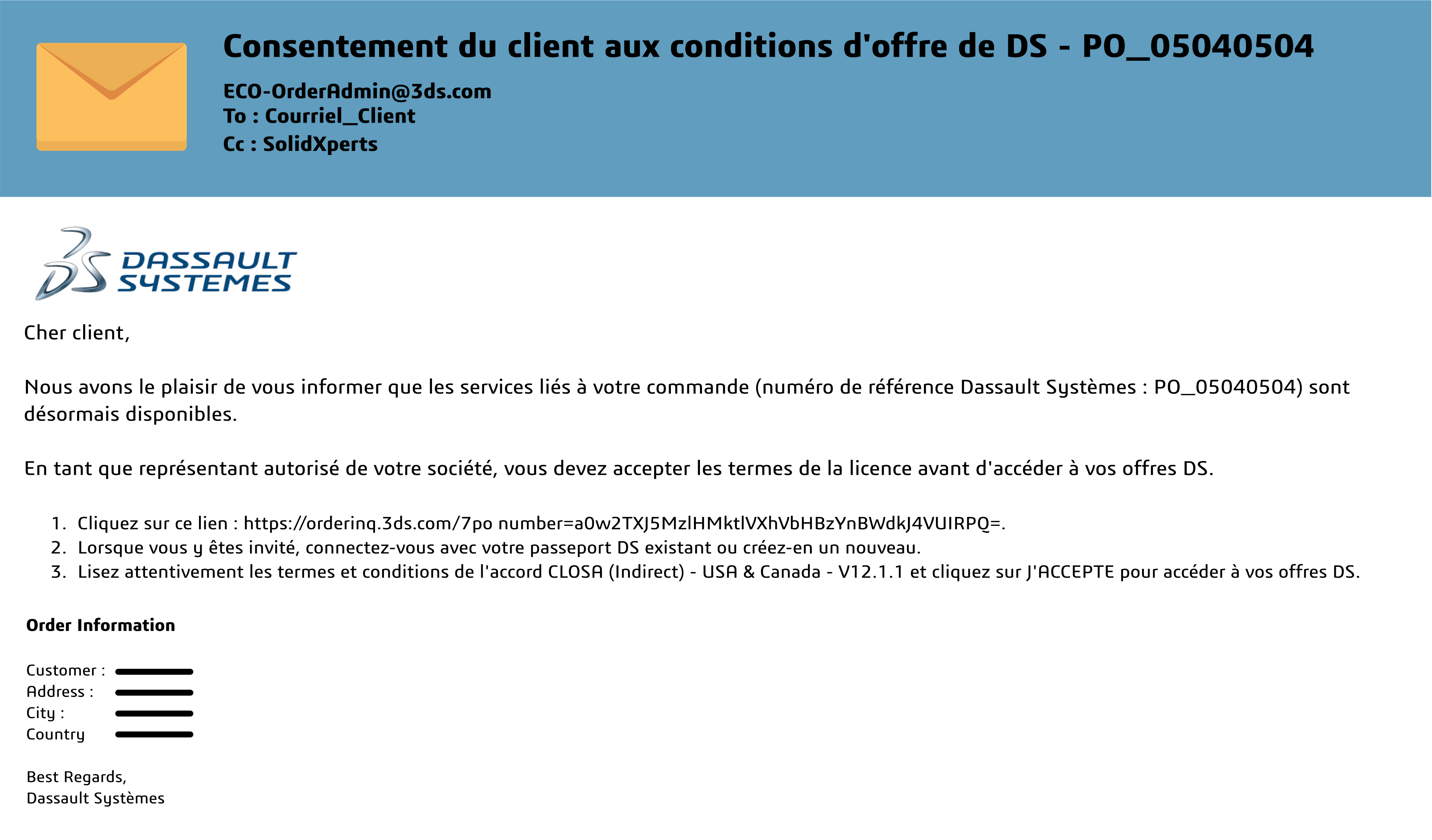Dans notre univers de conception de produits, une collaboration efficace et une gestion fluide du cycle de vie des produits sont cruciales. La plateforme 3DEXPERIENCE est une solution puissante, offrant une suite complète d’outils et d’applications conçus pour rationaliser le processus de développement de produits.
Dans ce guide, nous explorerons les subtilités de la plateforme 3DEXPERIENCE et examinerons les fonctionnalités clés des applications associées.
Compréhension de la plateforme 3DEXPERIENCE
Au cœur de la plateforme 3DEXPERIENCE se trouve une plateforme d’expérience commerciale, offrant des capacités robustes de gestion du cycle de vie des produits. Cette plateforme encourage et soutient la collaboration entre les membres de l’équipe, elle leur permet de concevoir des produits en équipe et de les suivre tout au long de leur cycle de vie, de la conception à la sortie finale.
Rôles et applications
Les rôles jouent un rôle central dans la détermination des applications et des services accessibles en tant qu’utilisateur de la plateforme. Pour les concepteurs mécaniques travaillant au sein d’équipes collaboratives, le rôle Collaborative Designer for SOLIDWORKS ouvre la voie à une multitude de fonctionnalités de renforcement des routines de conception.
Avec ce rôle, les utilisateurs peuvent :
- Rechercher, stocker et gérer des fichiers dans des espaces collaboratifs sur la plateforme 3DEXPERIENCE dans le cloud.
- Partager des fichiers avec les membres de l’équipe et tirer parti des fonctionnalités de gestion du cycle de vie des produits telles que le verrouillage et le déverrouillage, les balises et les révisions.
- Accéder à des applications et services supplémentaires sur le 3DEXPERIENCE Marketplace.
Le rôle Collaborative Designer for SOLIDWORKS est livré avec un ensemble d’applications qui s’exécutent dans SOLIDWORKS et SOLIDWORKS Visualize, notamment :
- Concevoir avec SOLIDWORKS
- Rendu avec SOLIDWORKS Visualize
- Convertisseur de format dérivé (en option)
*Vous aurez besoin des rôles 3DSwymer et Collaborative Industry Innovator avant de pouvoir commencer à utiliser Collaborative Designer.
Termes clés pour naviguer sur la plateforme
Pour naviguer efficacement sur la plateforme 3DEXPERIENCE et le Connecteur 3DEXPERIENCE pour SOLIDWORKS, la compréhension des termes clés est essentielle :
Compas : Le Compas sert de passerelle vers la plateforme 3DEXPERIENCE, offrant un accès aux rôles et aux applications.
Rôle : Les rôles définissent la portée des applications et des services disponibles pour les utilisateurs, adaptés aux exigences spécifiques du travail. Les administrateurs peuvent créer des rôles personnalisés pour les utilisateurs.
Espaces collaboratifs : Les espaces collaboratifs sont des zones sécurisées sur la plateforme pour stocker et gérer des fichiers, prendre en charge le contrôle des versions et permettre la collaboration entre les membres de l’équipe.
Produit physique : Un produit physique est la configuration d’une pièce ou d’un assemblage pouvant être fabriqué, chaque configuration ayant un numéro de pièce unique pour une recherche optimale.
Famille de CAO (et Objets de famille de CAO) : Les familles de CAO englobent une ou plusieurs configurations d’une pièce ou d’un assemblage. Les objets de famille de CAO représentent la configuration principale, tous sauvegardés dans le même espace collaboratif.
Installation et connexion
L’installation des applications 3DEXPERIENCE nécessite plusieurs prérequis, notamment des identifiants de plateforme, un navigateur web, Java 11 JRE, SOLIDWORKS 2019 SP0 ou ultérieur, et SOLIDWORKS Visualize Standard ou Professional 2020 SP3 ou ultérieur.
Pour installer les applications 3DEXPERIENCE :
- Fermez SOLIDWORKS et SOLIDWORKS Visualize.
- Connectez-vous à la plateforme 3DEXPERIENCE.
- Si votre entreprise dispose d’une installation sur site, contactez votre administrateur pour obtenir le lien de connexion.
- Dans la barre supérieure du 3DDashboard, cliquez sur la Compas.
- Sous « Me », cliquez sur SOLIDWORKS.
6. Suivez les instructions pour télécharger et installer « Design with SOLIDWORKS ».
Une fois installés, les utilisateurs peuvent se connecter sans problème à la plateforme et accéder aux applications et services désignés.
Création d’espaces collaboratifs
Les espaces collaboratifs sont cruciaux pour l’aspect collaboratif de la plateforme. Les utilisateurs peuvent créer des espaces collaboratifs pour stocker, partager et gérer des fichiers, offrant un environnement structuré pour une collaboration efficace. Les propriétaires et les administrateurs d’espaces collaboratifs ont le pouvoir d’ajouter des membres, d’attribuer des rôles d’accès et de gérer le cycle de vie de l’espace collaboratif.
Commencez l’aventure avec les Applications 3DEXPERIENCE
La plateforme 3DEXPERIENCE offre une multitude d’applications conçues pour répondre à des besoins divers. De la gestion de projet à la visualisation de modèles 3D, les utilisateurs peuvent tirer parti de ces applications pour améliorer leur flux de travail. Le 3DDashboard sert de portail, offrant une vue centralisée des informations sur les projets et les tâches.
Applications couramment utilisées :
3DSpace : Créez des espaces collaboratifs pour le stockage de données, le partage et l’accès contrôlé.
3DSwym : Connectez-vous avec des communautés pour des discussions collaboratives, des questions et le partage d’informations.
3DSearch : Trouvez du contenu à partir de diverses sources avec la possibilité de filtrer les résultats à l’aide de balises 6W.
3DPlay : Une option de visualisation basée sur le cloud pour manipuler des modèles 3D, offrant des fonctionnalités avancées telles que la coupe, la mesure et l’annotation des conceptions.
Gestion des fichiers dans MySession
Le widget MySession joue un rôle central dans la gestion de votre SOLIDWORKS sur la plateforme 3DEXPERIENCE. Ouvrez, enregistrez et exportez des fichiers en toute transparence, en utilisant le menu contextuel ou la barre d’actions. La section FAQ fournit des informations précieuses sur les questions fréquentes liées à l’enregistrement de tous vos fichiers SOLIDWORKS, espaces collaboratifs, produits physiques et familles de CAO.
La plateforme 3DEXPERIENCE, associée au rôle Collaborative Designer for SOLIDWORKS et aux applications associées, offre une solution complète pour la conception et le développement modernes de produits.
Que vous soyez un concepteur mécanique ou membre d’une équipe collaborative, ce guide vous dote des connaissances nécessaires pour naviguer efficacement sur la plateforme, créer des espaces collaboratifs et exploiter la gamme diversifiée d’applications disponibles. Adoptez la puissance de 3DEXPERIENCE pour une expérience de développement de produits fluide et collaborative.
Vous avez des questions ? Besoin d’aide ? Demandez à l’un de nos experts.
Que vous soyez prêt à commencer ou que vous ayez quelques questions supplémentaires, vous pouvez nous contacter sans frais :